ისინი ამბობენ, რომ საუკეთესო კამერა არის ის, რაც შენთან გაქვს. უმეტესი ჩვენგანისთვის ეს იქნება ჩვენი სმარტფონის კამერა. Samsung იღებს ამ პრინციპს Galaxy S7-თან და Galaxy S7 Edge-თან.

Samsung Galaxy S7 Edge-ის უკანა 12 მეგაპიქსელიანი კამერა.
Samsung აძლიერებს ტელეფონის კამერას ორმაგი პიქსელის სენსორით (ჩვეულებრივ, მხოლოდ ციფრულ SLR-ებზე გვხვდება), რაც მკვეთრად აუმჯობესებს ფაზის ამოცნობის ავტოფოკუსის სიზუსტეს და სიჩქარეს. S7-ის 12 მეგაპიქსელიანი უკანა კამერა და 5 მეგაპიქსელიანი წინა კამერა არის მრავალმხრივი ინსტრუმენტი და პროგრამული უზრუნველყოფა გაუმჯობესებები გაადვილებს იდეალური სურათის მიღებას სოციალური არხების საშუალებით გაზიარებისთვის, როგორიცაა Facebook, Instagram, YouTube, და Twitter.
აქ მოცემულია 25 რჩევა Galaxy S7 და S7 Edge კამერისგან მაქსიმალური სარგებლობისთვის. მიუხედავად იმისა, რომ ჩვენ დავწერეთ რჩევები Galaxy S7 Edge-ის გამოყენებით, ამ რჩევების უმეტესობა ეხება Samsung Galaxy S6-ს, S6 Edge-ს, S6 Edge Plus-ს და Galaxy Note 5-ს.
1. გამოიკვლიეთ უამრავი. პარამეტრები
გამოავლინეთ მარცხენა ნავიგაციის ზოლი კამერის აპში. ამისათვის შეეხეთ ისარს ზედა მარცხენა კუთხეში (როდესაც ჰორიზონტალურად დგას) ან ზედა მარჯვენა კუთხეში (დაჭერილია ვერტიკალურად). აქ ნახავთ უამრავ ვარიანტს შესასწავლად და ექსპერიმენტისთვის, ბევრს ქვემოთ განვიხილავთ. ასევე, შეეხეთ იქ, სადაც ნათქვამია "რეჟიმი" ეკრანის ქვედა მარჯვენა მხარეს, რათა გამოავლინოთ კამერის გადაღების სხვადასხვა რეჟიმი.

სროლის სხვადასხვა რეჟიმი ხელმისაწვდომია S7-ზე, როგორც ჩანს რეჟიმის ოფციიდან.
სურათის კრედიტი: მელისა პერენსონი
2. გადახედეთ თქვენს სურათებს
როდესაც ჩვენს პირველ რჩევაში ნახსენებ კამერის პარამეტრების ხატულას შეეხებით, სურათების გადახედვის ჩასართავად შეეხეთ. ისევე, როგორც ციფრულ SLR-ზე ან კამერაზე, ეს ფუნქცია საშუალებას გაძლევთ სწრაფად გადაიღოთ თვალის კადრი, რომ ნახოთ, მიიღეთ თუ არა ის, რისი იმედიც გქონდათ. ეს ნამდვილად სასარგებლოა და შეიძლება გიშველის იმისგან, რომ არ მოგიწიოთ ჯილიონი მეტი სურათის გადაღება თქვენს Photos აპში სურათების შესადარებლად.
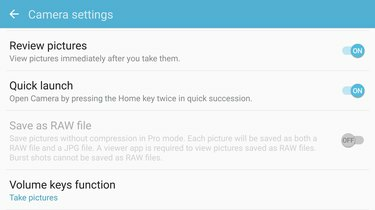
ჩართეთ სურათების მიმოხილვა, რომ ნახოთ რა გადაიღეთ ამის შემდეგ.
სურათის კრედიტი: მელისა პერენსონი
3. ისროლე პროფესიონალივით
შეეხეთ რეჟიმი და აირჩიეთ პრო თქვენი მობილური ტელეფონის მრავალმხრივ კამერად გადაქცევის ვარიანტი, რომელიც გაძლევთ მექანიკურ კონტროლს. Pro რეჟიმი ფოტომოყვარულთა სამოთხეა. თუ ჩართულია Pro, მთავარი კამერის ეკრანი რეგულირდება მეორე პარამეტრების ნავიგაციის გამოსავლენად, რომელიც გადაფარებულია კამერის ხედის ეკრანზე, გარდა ამისა, ცვლის ოფციებს ჩვეულებრივ მარცხენა ნავიგაციის ზოლში. შეგიძლიათ ხელით დაარეგულიროთ ავტოფოკუსი, შეცვალოთ თეთრი ბალანსი, ითამაშოთ ISO-ით (Auto ISO ადის 1250-მდე), დაარეგულიროთ ჩამკეტის სიჩქარე და დაარეგულიროთ ექსპოზიციის კომპენსაცია. ნავიგაციის ზოლი იცვლება კონტექსტზე მგრძნობიარე ვარიანტების დასამატებლად. თქვენ შეგიძლიათ აირჩიოთ მრავალპუნქტიანი AF და ცენტრალური AF, გაზომვის სამი რეჟიმი (ცენტრალური წონით, მატრიცული და წერტილი). და პარამეტრების მენიუში ასევე შეგიძლიათ აირჩიოთ RAW სროლა.

Pro რეჟიმი იძლევა წვდომის გაფართოებულ სროლის ვარიანტებს.
სურათის კრედიტი: მელისა პერენსონი
4. გადაიღეთ RAW
ჩართეთ RAW გადაღება კამერის პარამეტრების მენიუდან. RAW ჩართულით, S7-ის კამერა ავტომატურად ინახავს ყველა სურათს როგორც შეუკუმშველ და დაუმუშავებელ RAW .DNG ფაილად და .JPG ფაილად. RAW ფაილების სანახავად დაგჭირდებათ ცალკე მაყურებელი (როგორიცაა Adobe Lightroom). RAW ფაილების ნახვა შეუძლებელია თავად ტელეფონზე და ამ დიდმა გამოსახულების ფაილებმა შეიძლება სწრაფად შეჭამონ თქვენი ტელეფონის ძვირფასი სივრცე. თუმცა, RAW ფაილებით თქვენ იღებთ იმდენ ინფორმაციას გამოსახულების შესახებ, რომ ბევრი სხვაგვარად ცუდად ან ზედმეტად გამოფენილი ფოტო ადვილად შეინახება ფოტო რედაქტორში.
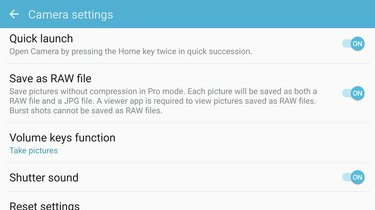
ჩართეთ RAW გადაღება Pro რეჟიმში, რომ მიიღოთ შეუკუმშველი, დაუმუშავებელი სურათები.
სურათის კრედიტი: მელისა პერენსონი
5. ჩამკეტის სიჩქარის ხელით რეგულირება (განსაკუთრებით დაბალი განათების დროს)
Pro რეჟიმში, ჩამკეტის სიჩქარის ხელით რეგულირება განსაკუთრებით სასარგებლოა გამოსახულების დაბინდვის შესამცირებლად. აი, რატომ: სმარტფონების კამერები ხშირად ამცირებენ ჩამკეტის სიჩქარეს 1/5 ან 1/15 წამამდე დაბალ განათებაში, რათა მაქსიმალურად გაზარდონ შემომავალი შუქი. თუ თქვენ და თქვენი სუბიექტი სრულყოფილად მშვიდად ხართ, შეიძლება მიიღოთ გონივრული სურათი, მაგრამ ხშირად ასეთი სურათები ბუნდოვანი ხდება. თუ ხელით დაარეგულირებთ ჩამკეტის სიჩქარეს მინიმუმ 1/30 და 1/60 წამის შორის, თქვენ გქონდეთ მკაფიო გამოსახულების უკეთესი შანსი - მაშინაც კი, თუ ეს ნიშნავს, რომ თქვენ გჭირდებათ ექსპოზიციის კორექტირება პოსტწარმოება. ეს რჩევა კიდევ უფრო სასარგებლოა, თუ გადაიღებთ RAW-ს, რადგან RAW სურათებს მეტი მონაცემი აქვს და მათი კორექტირება შესაძლებელია ცუდი ექსპოზიციის კომპენსაციისთვის.

Pro რეჟიმში, შეგიძლიათ ხელით დააყენოთ ჩამკეტის სიჩქარე კონკრეტულ განათებაში მუშაობის გასაუმჯობესებლად.
სურათის კრედიტი: მელისა პერენსონი
6. Ჩართე. ხაზები
კამერის პარამეტრების ქვეშ, შეეხეთ ქსელის ხაზებს კომპოზიციის ორი ვარიანტის გამოსავლენად. პირველი საშუალებას აძლევს ქსელის ხაზებს დაიცვას "მესამედების წესი". ეს ფოტოგრაფიული კომპოზიციის წესი გვარწმუნებს, რომ თქვენ უნდა განათავსეთ თქვენი საგანი Tic-Tac-Toe-ის მსგავსი ბადის გადაკვეთის ერთ-ერთ წერტილში, რადგან ეს წერტილები არის მაყურებლის თვალის ადგილი. პირველი მოგზაურობს
კომპოზიციის მეორე ვარიანტი მიზნად ისახავს Instagrammers-ს, მსუბუქი, კვადრატული ბადის ხაზებით, რომლებიც გადანაწილებულია თქვენს სურათზე. თქვენ ხედავთ სრულ სურათს, რომელსაც მიიღებდით - და შეგეძლოთ გადახვიდეთ უკან, უხეში გზით - და გადაიღოთ კვადრატული სურათი, რომელიც ოპტიმიზებულია ინსტრაგრამისთვის.

გაითვალისწინეთ მკრთალი, კვადრატული ბადის ხაზები, რომლებიც ასახულია სურათზე.
სურათის კრედიტი: მელისა პერენსონი
7. დააკვირდით თქვენს კომპოზიციას
სანამ დროს უთმობთ გამოსახულების გასწორებას, რათა თვალი ადევნოთ საგანს, ასევე გაითვალისწინეთ რა არის ფონზე. ყურადღება მიაქციეთ საგნებს, რომლებიც ამოდიან თქვენი სუბიექტის თავიდან, არეულ სადენებს ან მაგიდის პარამეტრებს და სხვა ადამიანებსაც კი, რომლებიც არასწორ მომენტში გადიან. ნუ დააყოვნებთ ნივთების გადატანას ან სთხოვეთ თქვენს სუბიექტებს გადაიტანონ მხოლოდ ასე. თქვენი ფონის გასუფთავება და კომპოზიციის ოპტიმიზაცია დაგეხმარებათ, რომ თქვენი თემა გამოვიდეს ჩარჩოდან და გახადოთ თქვენი სურათები უფრო მიმზიდველი.

იხილეთ არეული ფონი მარჯვენა კუთხეში...
სურათის კრედიტი: მელისა პერენსონი

...რომელიც ქრება სუბიექტისა და კადრის კუთხის მცირედი გადახედვით.
სურათის კრედიტი: მელისა პერენსონი
8. ჩაკეტეთ ექსპოზიცია და ფოკუსირება
უფრო სათავგადასავლო კომპოზიციებისთვის ჩაკეტეთ ექსპოზიცია და ფოკუსირება იმ ადგილზე დაჭერით, რომელზეც გსურთ იყოთ ფოკუსში. ამის გაკეთება საშუალებას გაძლევთ დაარეგულიროთ შემადგენლობა ექსპოზიციის მორგებისას. Pro რეჟიმში შეგიძლიათ გამოიყენოთ ხელით ფოკუსირება და დაზუსტება მაკრო ფოტოგრაფიისთვის, ისევე როგორც შესაძლებლობები, რომლებიც მატებს კამერის მრავალფეროვნებას.
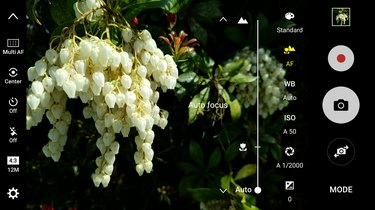
არა მხოლოდ შეგიძლიათ აირჩიოთ ფოკუსირების წერტილი S7-ით, არამედ Pro რეჟიმში შეგიძლიათ ხელით ფოკუსირებაც.
სურათის კრედიტი: მელისა პერენსონი
9. ისარგებლეთ HDR Auto-ით
როდესაც ჩართავთ HDR Auto-ს, თქვენ მიიღებთ მის ყველა უპირატესობას მაღალი დინამიური დიაპაზონი გამოსახულება: ერთი დაწკაპუნებით, ის ავტომატურად იღებს საუკეთესოს თქვენი სცენის უფრო ნათელი და მუქი ნაწილებიდან უკეთესი დაბალანსებული სურათის შესაქმნელად. თუ თქვენი საგანი განათებულია, ეს შესანიშნავი გზაა გამოსახულების გასაუმჯობესებლად ფლეშის გამოყენების გარეშე.

HDR-ს შეუძლია გააუმჯობესოს გამოსახულება.
სურათის კრედიტი: მელისა პერენსონი
10. გამოტოვეთ ფლეშ
დიახ, შეიძლება დაგჭირდეთ ფლეშ რამდენიმე კადრისთვის. მაგრამ თქვენს ტელეფონზე ფლეში იშვიათად არის სწორი გამოსავალი და ხშირად ის ძალიან კაშკაშაა მოცემული გარემოსთვის. ეს განსაკუთრებით ეხება იმ შემთხვევაში, თუ თქვენ ახლოს ხართ თქვენს საგანთან, მაგალითად, საკვების გადაღებისას. Galaxy S7-ის კამერის ლინზას აქვს შედარებით ფართო ღია f/1.7 დიაფრაგმა, რაც ნიშნავს, რომ კამერას შეუძლია გაუმკლავდეს ბევრ სიტუაციას დაბალი განათების პირობებში, ბლიცის გამოყენების გარეშე. ეს უკეთესია ვიდრე თუნდაც Apple iPhone 6s/6s Plus, რომელსაც აქვს f/2.2 ობიექტივი (რაც უფრო ფართოა დიაფრაგმა, მით მეტი სინათლეა ხელმისაწვდომი კამერის სენსორისთვის).

საკვების სურათი ჩართული ბლიცით, მაგალითი იმისა, თუ როგორ შეუძლია ბლიცი ააფეთქოს დეტალები, თუ ძალიან ახლოს ხართ საგანთან.
სურათის კრედიტი: მელისა პერენსონი
11. ითამაშეთ ფოკუსით და ბოკეში
ფოტომოყვარულები დიდი ხანია სარგებლობენ იმის უნარით, რომ სწორი ლინზითა და კამერით სარგებლობენ სურათების შექმნით მკვეთრი საგნით და ოსტატურად ბუნდოვანი ფონით. Samsung მიბაძავს ამას, გაძლევთ შესაძლებლობას გადაიღოთ ფოტო, აირჩიოთ თქვენი ფოკუსირების წერტილი გადაღების დროს და შეცვალოთ ფოკუსი ფონზე. ამის საცდელად, შეეხეთ რეჟიმი გადაღების რეჟიმის შეცვლა და შემდეგ აირჩიეთ შერჩევითი ფოკუსი.
მოგვიანებით, Samsung-ის გალერეის აპში შეგიძლიათ აირჩიოთ ფოკუსირება ახლოს, შორს ფოკუსირება ან ფოკუსირება გადასატანად. თქვენ შეგიძლიათ შეინახოთ სურათი და გააზიაროთ ფოკუსის შეცვლის შემდეგ; ან, თუ კმაყოფილი ხართ მისი გადაღებით, უბრალოდ გააზიარეთ იგი პირდაპირ გალერეის აპიდან.

სურათის გადაღების შემდეგ, შერჩევითი ფოკუსი საშუალებას გაძლევთ აირჩიოთ ფოკუსის სიბრტყე გალერეაში. აქ ჩვენ შევარჩიეთ ფოკუსის მახლობლად, რაც იძლევა ყვავილების დაბინდვის ეფექტს ფონზე.
სურათის კრედიტი: მელისა პერენსონი

აქ ჩვენ ვიყენებთ შერჩევით ფოკუსს ფოთლებზე ფოკუსირებისთვის უკანა კუთხეში,
სურათის კრედიტი: მელისა პერენსონი
12. მოერიდეთ ციფრულ ზუმს
თქვენ უნდა მოერიდოთ თქვენი ტელეფონის ციფრული ზუმის გამოყენებას: ეს უბრალოდ ახდენს სურათის ამოჭრის და შემდეგ დარჩენილის გაფართოების ეფექტს, რაც ამცირებს როგორც სიცხადეს, ასევე დეტალებს. თუ ციფრული მასშტაბირება მოგიწევთ, გამოიყენეთ თითები, რომ დააჭიროთ და გაადიდოთ; ხმის ღილაკები S7-ზე გადაიღებს სურათებს. მაგრამ თუ იცით, რომ სერიული ზუმერი ხართ, გაითვალისწინეთ ლინზის საფარი: ამ ტყავის კორპუსს უკანა მხარეს აქვს ძაფები ტელეფოტო ლინზაზე ან ფართო კუთხის ლინზაზე დასამაგრებლად. 118,95 დოლარად, ორი ობიექტივი-პლუს-ქეისის კომბინაცია ეს არ არის იაფი წინადადება, მაგრამ დიზაინი შეუფერხებელია და მასშტაბირებას უაღრესად სიცოცხლისუნარიანს ხდის.

Samsung Lens Cover-ს აქვს ძაფები ორი განსხვავებული ლინზის დასამატებლად.
13. შექმენით მოძრაობის ფოტო
Apple-ის Live Photos რეჟიმი მიახლოებით ახასიათებს ანიმაციური GIF-ის ეფექტს. Samsung-ის პასუხს Live Photos-ზე, თუმცა ნაკლებად ელეგანტური განხორციელება, ეწოდება Motion Photos. Motion Photos-ის გადასაღებად, ჯერ უნდა ჩართოთ ის კამერის პარამეტრების მენიუდან. როგორც კი ამას გააკეთებთ, კამერა ავტომატურად დაამატებს ვიდეოს წამებში გადაღებამდე და შემდეგ. ამ სურათების ნახვა შეგიძლიათ Samsung Gallery აპში, მაგრამ არა სხვა აპებში და თქვენ არ შეგიძლიათ ამ სურათების გაზიარება ვიდეოს ამოღების გარეშე. მომხმარებლების უმეტესობისთვის, თუ გსურთ შექმნათ მოძრაობის კადრი პანორამის გამოყენების გარეშე, ჩვენ გთავაზობთ ძველი სკოლის მიდგომას: ჩაერთეთ ადიდებულმა რეჟიმი და შემდეგ გადაიტანეთ ფოტოების სერია ცალკე ინსტრუმენტში, როგორიცაა Google Photos, რათა ავტომატურად შექმნათ მოძრაობის GIF ფოტოები.
14. შექმენით მოძრაობის პანორამა
პანორამული ფოტოებისთვის, Samsung-ს აქვს ოდნავ განსხვავებული მოძრაობის ხრიკი მის ყდის. პანორამის რეჟიმში ყოფნისას თქვენ იხილავთ პარამეტრს მარცხენა ნავიგაციაში, რომელიც საშუალებას გაძლევთ გადახვიდეთ მათ შორის მოძრაობა ჩართულია და მოძრაობის გამორთვა. Motion On set-ის საშუალებით, Galaxy S7-ს შეუძლია ავტომატურად გადაიღოს როგორც უძრავი, ასევე ვიდეო ერთდროულად, როცა გადახვევთ მარცხნიდან მარჯვნივ (ან მარჯვნივ მარცხნივ) თქვენი პანორამული სურათის გადასაღებად. გალერეის აპში შეგიძლიათ იხილოთ სურათი ან ნახოთ ვიდეო. ვიდეოს შენახვა, გაზიარება და გაზიარება შესაძლებელია როგორც .MP4 ვიდეო.
15. გადაიღეთ მოქმედება ადიდებული რეჟიმით
მიუხედავად იმისა, რომ ადიდებული რეჟიმი საინტერესოა სხვა მოწყობილობებზე, S7-ზე, ის საოცრად სახალისო და უაღრესად სასარგებლოა S7-ის უჩვეულოდ სწრაფი ავტოფოკუსის წყალობით. ხანგრძლივად შეეხეთ ხმის ამაღლების ღილაკს, რათა გამორთოთ აფეთქება. გაითვალისწინეთ, რომ ადიდებული რეჟიმი მუშაობს მხოლოდ კარგ შუქზე; ის არ იმუშავებს ჩაბნელებულ ოთახში.
16. გადაიღეთ ფოტოები და ვიდეო ერთდროულად
ხანდახან, ვიდეოს გადაღების დროს, წამის მეასედში ამჩნევთ რაღაცას, რასაც ასევე სიამოვნებით გაყინავთ დროს. გადაიღეთ ეს უძრავი სურათი თქვენი ვიდეოს შეფერხების გარეშე, კამერის მრგვალ ღილაკზე დაჭერით, რომელსაც მკაფიოდ აწერია გადაღება, გაჩერების ღილაკის ქვეშ.
17. აირჩიეთ თქვენი ასპექტის თანაფარდობა (და გარჩევადობა)
მარცხენა ნავიგაციის ზოლის გასწვრივ თქვენი სურათის ხედის გვერდით, ქვედა ნაწილში, პარამეტრების გადაცემათა კოლოფის ხატულაზე, იხილავთ სურათს ასპექტის თანაფარდობით და გარჩევადობით მის ქვეშ. Samsung გაძლევთ საშუალებას აირჩიოთ ერთი, ექვსი წინასწარ დაყენებული ვარიანტით, რომლებიც წარმოადგენენ გადაღების ორ გარჩევადობას სურათები და ასპექტის თანაფარდობის სამი არჩევანი - 4:3 (სტანდარტი 35 მმ ფოტოგრაფიისთვის), 16:9 ფართო ეკრანი და 1:1 კვადრატი. 1:1 "კვადრატის" გამოძახების ნაკლებობა მოითხოვს დამატებით აზროვნების პროცესს, ალბათ, მათთვის, ვინც სროლის მომხრეა. ინსტაგრამის მშობლიურ ფორმაში, მაგრამ სინამდვილეში, ეს აშკარა ხდება, როგორც კი პირველ ვარიანტს შეხედავთ დრო.
ვიდეოს გარჩევადობის კორექტირება დამალულია პარამეტრების მენიუში. ნაგულისხმევი არის 1,920 x 1080 30 კადრი წამში, ასე რომ, თუ გსურთ მიიღოთ UHD 4K 3,840 x 2,160 ვიდეო, თქვენ უნდა შეცვალოთ ეს პარამეტრების მიხედვით.

შეცვალეთ სურათის გადაღების გარჩევადობა და ასპექტის თანაფარდობა მარტივი შეხებით.
სურათის კრედიტი: მელისა პერენსონი
18. მარტივი სელფის გადაღება და აირჩიეთ თქვენი სელფის სახე
გადადით წინა კამერაზე და S7 ვარაუდობს, რომ გსურთ სელფის გადაღება. შეეხეთ რეჟიმი ქვედა მარჯვენა მხარეს აირჩიეთ წინა კამერისთვის ხელმისაწვდომი ოთხი სხვა ვარიანტიდან ერთ-ერთი. (ეს იგივეა რეჟიმი ვარიანტი, რომელიც ადრე ავღნიშნეთ უკანა კამერის გადაღების რეჟიმების შესაცვლელად.) ფართო სელფი საშუალებას გაძლევთ გადახვიდეთ მარცხნიდან მარჯვნივ, რომ მეტი მიიღოთ კადრში; თუმცა, დაბალ განათებაზე შეიძლება დასრულდეს ბუნდოვანი შედეგები, ამიტომ ამ ფუნქციამ შესაძლოა შეამოწმოს თქვენი მოთმინება. შეგიძლიათ გამოიყენოთ წინა შუქი, მაგრამ ამან შეიძლება ფერს გადააგდოს, ამიტომ ექსპერიმენტი გააკეთეთ სხვადასხვა გარემოში, ასე რომ თქვენ შეგიძლიათ გამოიცნოთ, ჩართოთ თუ არა ნათება, როცა ეს მნიშვნელოვანია. სელფის გადასაღებად დაადეთ თითი გულისცემის მონიტორს უკანა მხარეს, ან ხელისგულები მაღლა ასწიეთ. სელფის გადაღებისას ასევე შეგიძლიათ აირჩიოთ ეფექტებიდან, რომლებიც სელფის სპეციფიკურია. მაგალითად, შეგიძლიათ დაარეგულიროთ სახის ფორმა, თვალის ფორმა. ეფექტი შეიძლება იყოს დახვეწილი, მაგრამ ეფექტური.
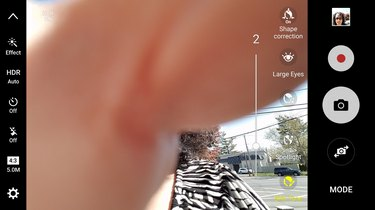
შეცვალეთ სელფის რეჟიმები თქვენი გარეგნობის დასარეგულირებლად.
სურათის კრედიტი: მელისა პერენსონი
19. გაავრცელეთ საკუთარი თავი
ცოცხალი ვიდეოს ეპოქაში ყველგან, შეგიძლიათ გამოიყენოთ თქვენი მსუბუქი ტელეფონი სამუშაოს შესასრულებლად წინა ან უკანა კამერით. შეეხეთ რეჟიმი ღილაკი პირდაპირი ტრანსლაციის რეჟიმზე წვდომისთვის YouTube-ზე კონტენტის გამოსაქვეყნებლად.
20. შექმენით ვიდეო კოლაჟები
ვიდეო კოლაჟის ფუნქციის გამოყენება შესაძლებელია როგორც წინა, ასევე უკანა კამერით. ეს პარამეტრი საშუალებას გაძლევთ გადაიღოთ მოკლე ვიდეოები (3, 6, 9, ან 15 წამი), რომლებიც ადვილად შეიძლება გაზიაროთ YouTube-ზე, Facebook-ზე და სხვა სოციალურ არხებზე. თქვენ შეგიძლიათ აირჩიოთ 10 განლაგებიდან, თითო ხუთი კვადრატისთვის და 4:3 გადაღების ფორმატები, დაწყებული სრული ეკრანიდან ოთხმხრივ ბადემდე. საბოლოო შედეგის შენახვა და გაზიარება შესაძლებელია როგორც ერთი .MP4 სურათი. ამ რეჟიმში, შეცვალეთ პარამეტრები მარცხენა ნავიგაციის ზოლში, სადაც ტაიმერის ღილაკი ხდება კონტექსტური სენსიტიური სიგრძის პარამეტრების საჩვენებლად, ხოლო ასპექტის თანაფარდობის ზოლი აჩვენებს განლაგებას.
21. გამოიყენეთ ტაიმერი
ტაიმერის ღილაკი კონტექსტში მგრძნობიარეა გადაღების რეჟიმზე, მაგრამ, პირველ რიგში, თქვენ გაქვთ კამერის გათიშვა 2, 5 ან 10 წამში; და ზედიზედ 3 გასროლისთვის თუ არჩევთ. ეს უკანასკნელი ვარიანტი შესანიშნავი გზაა იმისთვის, რომ დარწმუნდეთ, რომ მიიღებთ იმ კადრს, რომელსაც ეძებთ და უზრუნველყოთ, რომ ყველა მონაწილეს სურათს თვალები ღია აქვს და კამერისკენ იყურება (ან, სულ მცირე, კამერის ზოგადი მიმართულებით კამერა).
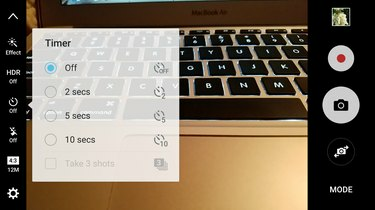
დააყენეთ ტაიმერი - და ავტომატური ადიდებული რეჟიმი სურათების გადასაღებად.
სურათის კრედიტი: მელისა პერენსონი
22. გამოიყენეთ ვირტუალური კადრი 360 გრადუსიანი ხედის მისაღებად
ისე, არც ისე 360 გრადუსი... მაგრამ გაბედა ახლოს. ვირტუალური გადაღების რეჟიმი - ხელმისაწვდომია როგორც წინა, ასევე უკანა კამერისთვის - საშუალებას გაძლევთ მოტრიალდეთ ობიექტის გარშემო, რათა შექმნათ ცოცხალი სურათი, რომელიც მოგცემთ სივრცის პერსპექტივას. ტელეფონი გიბიძგებთ, რომ შეინარჩუნოთ სწორი წრე ობიექტის გარშემო ბრუნვისას, ხოლო დაკვრადი სურათი იძლევა ვირტუალური ან ნაწილობრივი 360 გრადუსიანი ხედის ეფექტს. შედეგად მიღებული გარს ეფექტი დამოკიდებული იქნება იმაზე, თუ რამდენ ხანს მოძრაობთ ობიექტის გარშემო.
23. აირჩიეთ თქვენი ფილტრები
თუ გსურთ ეფექტების დამატება გადაღების დროს, S7 ამარტივებს. შეეხეთ ეფექტი მარცხენა ნავიგაციის ზოლის ზედა ნაწილში და აირჩიეთ ცხრა ნაგულისხმევი ფილტრიდან. სხვა ეფექტების ჩამოტვირთვა შესაძლებელია ნაგულისხმევი ეფექტების დასამატებლად. თუ Pro რეჟიმში ხართ, მიიღებთ ეფექტების განსხვავებულ კომპლექტს და მათზე წვდომა შესაძლებელია არა მარცხენა ნავიგაციის ზოლზე, არამედ პრო რეჟიმის მარჯვენა სანავიგაციო ზოლის ზემოდან.

ფილტრის ეფექტები, აქ ჩანს Pro რეჟიმში.
სურათის კრედიტი: მელისა პერენსონი
24. გამოიყენეთ ღილაკები
კამერაზე სწრაფი წვდომისთვის გადადით კამერის პარამეტრების მენიუში, რათა ჩართოთ კამერის სწრაფი გაშვება, რაც საშუალებას გაძლევთ სწრაფად დააჭიროთ Home ღილაკს ორჯერ კამერის გასახსნელად. ჩვენ გვიყვარს ეს - ეს არის ერთ-ერთი ყველაზე სწრაფი გზა კამერისკენ, რომელიც ტელეფონზე ვნახეთ. იმავდროულად, ხმის ამაღლებისა და დაწევის ღილაკები შეიძლება გაორმაგდეს როგორც ჩამკეტის გათავისუფლების ღილაკები სურათების გადასაღებად. ეკრანის წინა მხარეს ჩამკეტის ღილაკზე უარის თქმით, თქვენ შეგიძლიათ უკეთესად დაიჭიროთ ხელი თავად ტელეფონზე და, შესაბამისად, აღმოფხვრათ მოძრაობის წყარო. თუ გირჩევნიათ, რომ ამ ღილაკებმა დაიწყოთ ვიდეო, ან გამოიყენოთ გამოსახულების გასადიდებლად, შეგიძლიათ შეცვალოთ ეს კამერის პარამეტრების განყოფილებაში.

Galaxy S7-ზე შეგიძლიათ კამერის ფუნქციები მიანიჭოთ ხმის ღილაკებს და გამოიყენოთ მთავარი ღილაკი, როგორც კამერის სწრაფი მალსახმობი.
S7-ის გალერეის აპს აქვს ჩაშენებული რედაქტირების ხელსაწყოების სიმრავლე. და ისინი სწრაფი და მოსახერხებელია გამოსაყენებლად. ზოგიერთი სტანდარტული და მოსალოდნელია, როგორიცაა კონტრასტი, სიკაშკაშე და ელფერის სლაიდერები. სხვები, როგორიცაა ჭრის ხელსაწყო, განსაკუთრებით მარტივს ხდის სურათის გადაღებას და მის სხვა ასპექტის თანაფარდობის მოჭრას, სხვა მედიისთვის. განსაკუთრებით მოგვეწონა ხატვის ხელსაწყო, რომელიც საშუალებას გვაძლევდა გამოგვეტანა ანოტაცია მასზე დახატვით.

ანოტაციების დახატვა კალმით; ჩვენ ავირჩიეთ კალმის თხელი სიგანე, მაგრამ თქვენ შეგიძლიათ დააკონფიგურიროთ ვირტუალური კალმის წერტილის ფერი და სიგანე.
სურათის კრედიტი: მელისა პერენსონი
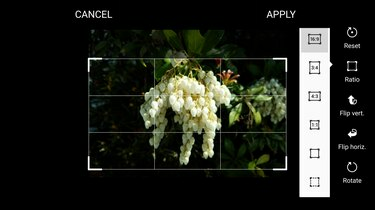
ჩვენ მოგვწონდა, რამდენად ადვილი იყო ასპექტის სხვა თანაფარდობაზე გადაჭრა.
სურათის კრედიტი: მელისა პერენსონი



